- Автор Abigail Brown [email protected].
- Public 2023-12-17 06:53.
- Соңғы өзгертілген 2025-06-01 07:17.
Не білу керек
- Әдепкі шолғышты немесе электрондық пошта қолданбасын өзгерту үшін Параметрлер бөліміне өтіп, қолданбаны таңдаңыз және Әдепкі шолғыш қолданбасы немесетаңдаңыз. Әдепкі пошта қолданбасы.
- Дәл қазір қай қолданба түрлерін әдепкі етіп орнатуға болатыны өте шектеулі.
Бұл мақала iOS 14 және одан жоғары нұсқаларда әдепкі қолданбаларды қалай өзгерту керектігін түсіндіреді.
Әдепкі қолданбалар iPhone құрылғысында қалай жұмыс істейді
«Әдепкі» сөзі iPhone қолданбаларына қатысты екі нәрсені білдіреді. Біріншіден, ол зауыттан жеткізілгенде (немесе телефонды зауыттық параметрлерге қайтарғанда) iPhone құрылғысында алдын ала орнатылған қолданбаларды білдіреді.
Екінші жағдайда, әдепкі қолданбалар әрқашан белгілі бір әрекетті орындау үшін пайдаланылатын қолданбалар болып табылады. Мысалы, электрондық поштадағы веб-сайт сілтемесін түрткенде, ол әрқашан Safari бағдарламасында ашылады. Бұл Safari-ді iPhone-дағы әдепкі веб-шолғыш етеді. Веб-сайтта физикалық мекенжай болса және бағыттарды алу үшін оны түрткенде, Apple Maps іске қосылады, себебі бұл әдепкі карта қолданбасы.
Көптеген қолданбалар бірдей әрекеттерді жасайды. Google Maps - навигацияға арналған балама қолданба. Көптеген адамдар музыка ағыны үшін Apple Music емес, Spotify пайдаланады. Басқалары Safari орнына веб-шолуға арналған Chrome браузерін қалайды. Кез келген адам бұл қолданбаларды iPhone телефонына орната алады. Бірақ әрқашан Apple Maps орнына Google Maps қолданбасын пайдаланғыңыз келсе ше? Сілтемелердің Chrome браузерінде ашылғанын қаласаңыз ше?
iOS 14 және одан кейінгі нұсқаларында әдепкі iPhone қолданбаларын қалай өзгертуге болады
Бұрын iPhone-да әдепкі қолданбаларды таңдай алмайтын едіңіз, бірақ iOS 14-те бұл өзгерді. Егер iOS-тың сол немесе одан жаңарақ нұсқасын іске қосып жатсаңыз, енді басқа әдепкі iPhone қолданбаларын таңдауға болады. зауыттық параметрлермен бірге келетіндерге қарағанда.
Әзірше сіз әдепкі iPhone қолданбаларын бірнеше санатта ғана таңдай аласыз: веб-шолғыш және электрондық пошта. Қолданбаның басқа санаттары әдепкі параметрлерді өзгертуді қолдамайды. Әдепкі қолданбалардың опциялары:
| Қолданба санаты | Әдепкі | Параметрлер |
|---|---|---|
| Веб-шолғыш | Safari |
DuckDuckGo Firefox Google ChromeMicrosoft Edge |
| Электрондық пошта | Пошта |
Gmail Сәлем Microsoft OutlookSpark |
Мына iOS 14 және одан кейінгі нұсқаларында әдепкі веб-шолғышты немесе электрондық пошта қолданбасын өзгерту жолы:
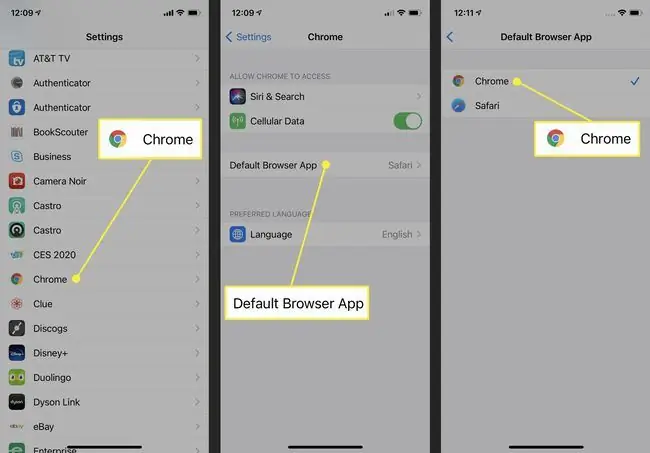
- Егер сізде iPhone телефонында жаңа әдепкі ретінде орнатқыңыз келетін қолданба әлі жоқ болса, оны App Store дүкенінен алыңыз.
- Осылай болғаннан кейін Параметрлер түймесін түртіңіз.
- Параметрлер экранының төменгі жағына қарай жылжып, әдепкі етіп жасағыңыз келетін қолданбаны түртіңіз.
- Әдепкі шолғыш қолданбасы немесе Әдепкі пошта қолданбасы түртіңіз.
- Әдепкі ретінде орнатқыңыз келетін қолданбаны түртіңіз.
- Таңдауыңыз автоматты түрде сақталады. iPhone құрылғысын өзіңіз қалағандай пайдалануға оралыңыз және сілтемені ашқанда немесе жаңа электрондық поштаны бастағанда, 5-қадамдағы таңдау жаңа әдепкі болады.
iOS 13 және одан бұрынғы нұсқаларында iOS әдепкі қолданбаларын өзгерте алмайсыз
Егер iOS 13 немесе одан бұрынғы нұсқасын іске қосып жатсаңыз және әдепкі iPhone қолданбаларын өзгерткіңіз келсе, бұл мүмкін емес. Сізге iOS 14 нұсқасына жаңарту қажет.
Бұрын Apple адамдарға кейбір теңшеу түрлерін жасауға рұқсат бермеген. Блокталған теңшеулердің бірі әдепкі қолданбаларды таңдау болды.
Apple мұндай теңшеуге рұқсат бермеді, себебі ол барлық iPhone пайдаланушылары сапаның бастапқы деңгейі мен күтілетін мінез-құлықпен ұқсас тәжірибені пайдалануын қамтамасыз еткісі келді.
Оның қолданбаларының әдепкі болуының тағы бір себебі - бұл Apple-ге көбірек пайдаланушы әкеледі. Музыка қолданбасын қарастырыңыз. Оны әдепкі музыка қолданбасы ете отырып, Apple 2021 жылға қарай Apple Music қызметі үшін 98 миллион ақылы тұтынушыларды сатып алды. Бұл жылдық табыс 4 миллиард доллардан асады. Егер ол тұтынушыларға Spotify-ды әдепкі етіп орнатуға рұқсат берсе, Apple сол тұтынушылардың біраз пайызын жоғалтуы мүмкін.
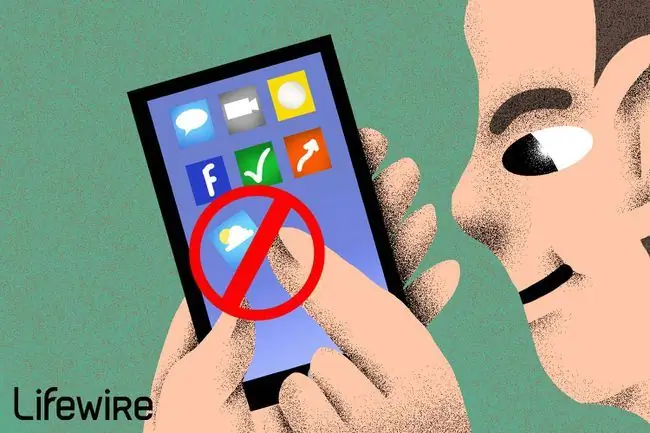
iPhone телефонындағы әдепкі қолданбаларды қалай жоюға болады
Apple-дың iPhone-ды және оның бағдарламалық құралын қатаң бақылауы ешқашан толығымен жойылмауы мүмкін, бірақ ол азайып барады. Бұрын iPhone-мен бірге келетін қолданбаларды жою мүмкін болмағанымен, iOS 10 жүйесінде Apple осы қолданбалардың кейбірін, соның ішінде Калькулятор, Басты бет, Сағат, Еске салғыштар, Акциялар және т.б. жоюға мүмкіндік берді.
ЖҚС
iPhone Dock құрылғысындағы әдепкі қолданбалар қандай?
iPhone Dock құрылғысындағы әдепкі қолданбалар - негізгі экранның төменгі жағындағы қолданбалар қатары - Телефон, Safari, Хабарлар және Музыка. Бұл төрт қолданба iPhone Dock құрылғысында жеткізілсе де, оларды кез келген басқа қолданбалармен өшіруге болады. Егер сіз тек төрт қолданбамен шектелген болсаңыз, Dock жүйесіне бір белгішенің орнына қолданбалар қалтасын қою арқылы осы мәселені шешіңіз.
IPhone құрылғысында басқа әдепкі пернетақтаны қалай орнатуға болады?
iPhone құрылғысында Параметрлер > Жалпы > Пернетақта тармағына өтіп, пернетақтаны таңдаңыз. Қажетті біреуін көрмесеңіз, App Store дүкенінен пернетақта қолданбасын орнатыңыз. Пернетақтаны таңдағаннан кейін пернетақтадан енгізуді қолдайтын кез келген қолданбада пернетақтадағы глобусты таңдау арқылы оған ауысыңыз.






